Mục đích của tài liệu: Tài liệu này giúp NVKD Hộ cá thể biết cách cấp thuê bao cho sản phẩm MSHOPKEEPER.VN
Xem chi tiết việc chuyển đổi mã hàng hóa cũ sang mã mới tại đây.
Phần I – Nhân viên kinh doanh
- NVKD chỉ lập yêu cầu cấp thuê bao khi khách hàng mua hàng và thanh toán bằng hình thức tiền mặt/chuyển khoản, trường hợp khách hàng mua và thanh toán trực tuyến bằng hình thức: Qua ATM, thẻ tín dụng, ví ngân lượng và tài khoản PayPal thì hệ thống sẽ tự động cấp phát tài nguyên cho khách hàng, NVKD không cần phải lập yêu cầu cấp thuê bao
- Để cấp GPSD NVKD làm theo 2 bước sau:
- Bước 01: Lập yêu cầu cấp GPSD
- Bước 02: Gửi yêu câu cấp GPSD cho kế toán văn phòng
Sau đây là hướng dẫn chi tiết:
Bước 1: Lập yêu cầu cấp GPSD
- Vào Bán hàng\Hợp đồng (Hoặc Bán hàng\Đơn đặt hàng)
Chọn Hợp đồng muốn sinh yêu cầu cấp GPSD, click chuột phải, chọn Sinh\Yêu cầu giấy phép/thuê bao
Khi sinh yêu cầu cấp thuê bao từ Đơn đặt hàng/Hợp đồng thì phần mềm sẽ ngầm định hiển thị sẵn các thông tin trên yêu cầu cấp thuê bao, NVKD không phải chọn lại nhưng phải kiểm tra lại tất cả các thông tin để đảm bảo các thông tin đều chính xác.
Trường hợp bán mới thuê bao
- Sản phẩm: Chọn MSHOPKEEPER.VN
- Loại yêu cầu: Bán mới
- Gói sản phẩm: Chọn gói sản phẩm tương ứng
- Vào Bán hàng\Hợp đồng (Hoặc Bán hàng\Đơn đặt hàng)
- Nhập và kiểm tra các thông tin của khách hàng: Chú ý bắt buộc phải nhập thông tin Số CMND/ Mã số thuế (Nhập tại trường Mã số thuế), Điện thoại và Email của khách hàng
- Nhập các thông tin về thuê bao của khách hàng:
- Nghiệp vụ:
- Không chọn khi khách hàng không mua gói tổng hợp chuỗi, gói OCM
- Chọn Nghiệp vụ quản lý chuỗi khi khách hàng mua thêm gói tổng hợp chuỗi
- Chọn Nghiệp vụ Social khi khách hàng mua thêm gói OCM
- Số lượng chi nhánh: Nhập số chi nhánh khách hàng mua, ngầm định luôn là 1
- Số lượng thiết bị tính tiền: Nhập số lượng thiết bị tính tiền Khách hàng mua (số lượng thiết bị tính tiền phải >= số lượng chi nhánh), mặc định luôn là 1
- Thời gian bắt đầu sử dụng: Nhập thời gian bắt đầu sử dụng của thuê bao
- Số tháng sử dụng: Nhập tổng thời gian sử dụng của thuê bao (đã bao gồm cả thời gian được tặng thêm (nếu có))
- Địa chỉ truy cập: Phải nhập domain của khách hàng.
- Chương trình sẽ tự động tính Ngày hết hạn sử dụng = Ngày bắt đầu sử dụng + Số tháng sử dụng – 1
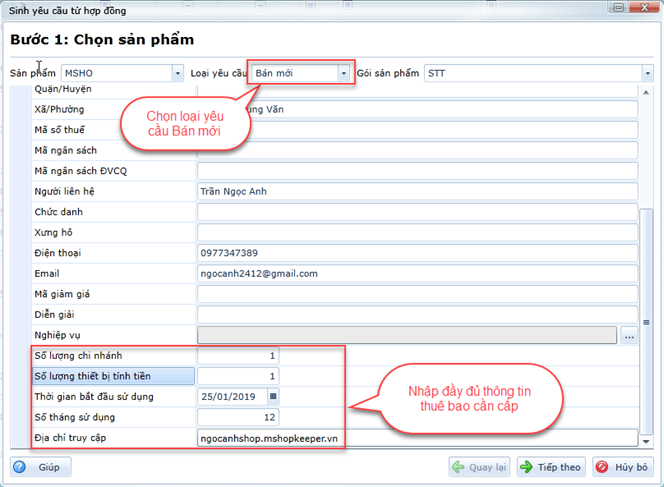
Trường hợp không mua gói tổng hợp chuỗi, gói OCM
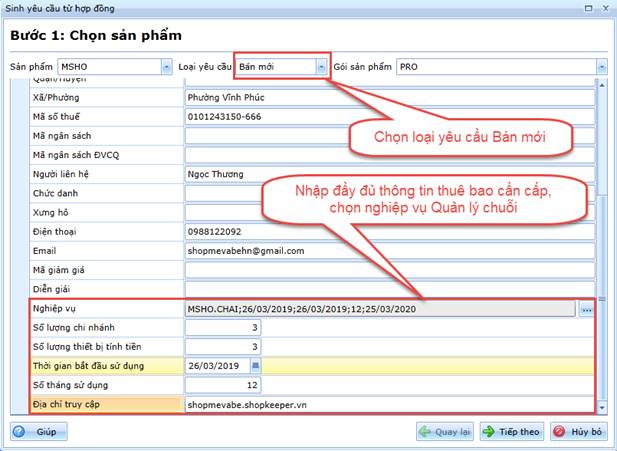
Gói nghiệp vụ Quản lý Chuỗi (Chain Store)
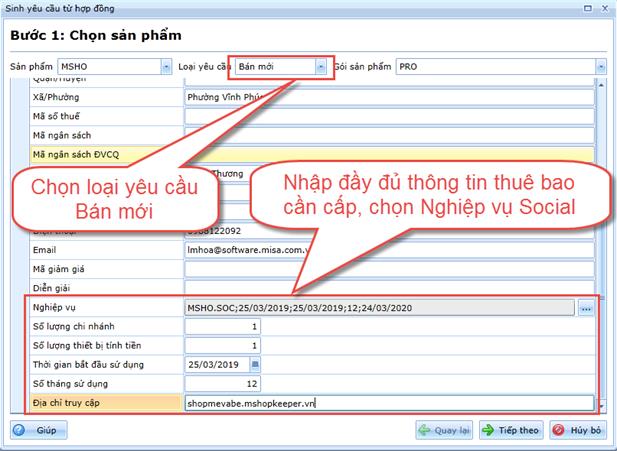
Trường hợp có mua gói Nghiệp vụ Social (OCM)
Trường hợp khách hàng đã được cấp thuê bao chính thức, muốn gia hạn, nâng cấp hoặc mua thêm
- Loại yêu cầu: Gia hạn
- Khi NVKD lập yêu cầu gia hạn thì chương trình ngầm định lấy các thông tin cũ của thuê bao hiển thị lên (gói sản phẩm, số lượng chi nhánh, nghiệp vụ, số lượng thiết bị), NVKD kiểm tra lại nếu khi gia hạn khách hàng thay đổi thông tin so với thuê bao cũ thì phải sửa lại tương ứng.
- Thời gianbắt đầu sử dụng: Phần mềm tự động cập nhật là sau 1 ngày so với ngày hết hạn thuê bao cũ
- NVKD chỉ cập nhật lại các thông tin số tháng sử dụng => Chương trình sẽ tự động tính ra ngày hết hạn của thuê bao
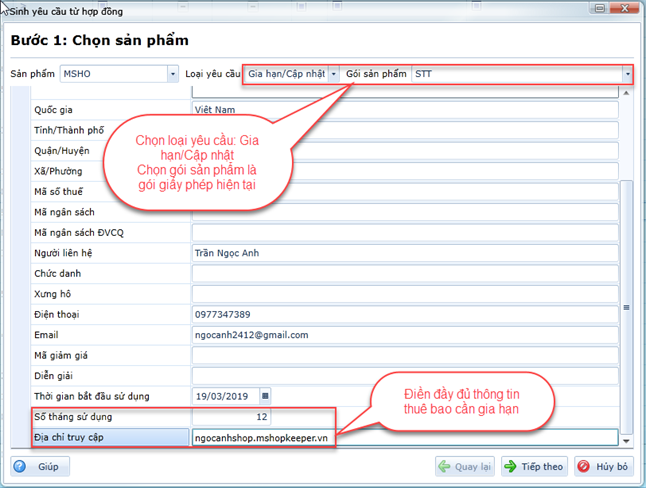
- Lập yêu cầu cấp thuê bao khi khách hàng mua thêm chi nhánh, thiết bị tính tiền, Nghiệp vụ Quản lý chuỗi (Gói Chain Store) hoặc Nghiệp vụ Social (OCM)
- Khi NVKD lập yêu cầu mua thêm thì chương trình ngầm định lấy các thông tin cũ của thuê bao hiển thị lên, NVKD chỉ sửa lại các thông tin mua thêm như: Nghiệp vụ, số lượng chi nhánh, số lượng thiết bị, còn các thông tin khác thì chương trình không cho sửa.
- Khi mua thêm chi nhánh , mua thêm thiết bị thì NVKD chỉ nhập thông tin số lượng chi nhánh/ thiết bị mua thêm (Không nhập tổng cộng số lượng chi nhánh/ thiết bị)
- Lưu ý: Khi mua thêm một chi nhánh thì thuê bao cần mua thêm ít nhất 1 thiết bị tính tiền tương ứng với chi nhánh mua thêm
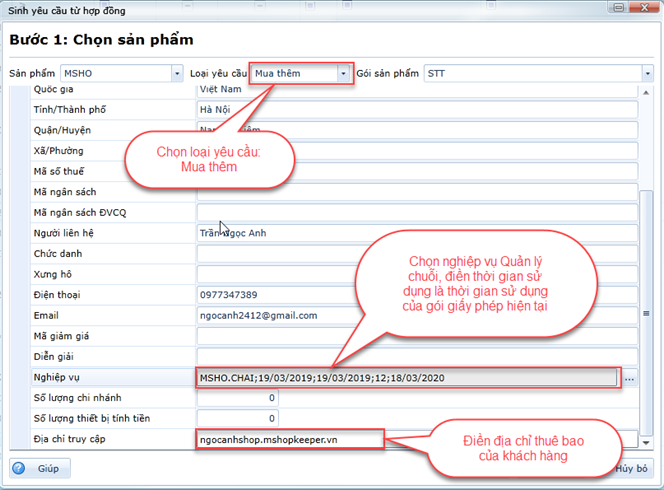
Mua thêm Nghiệp vụ Quản lý chuỗi (Chain Store)
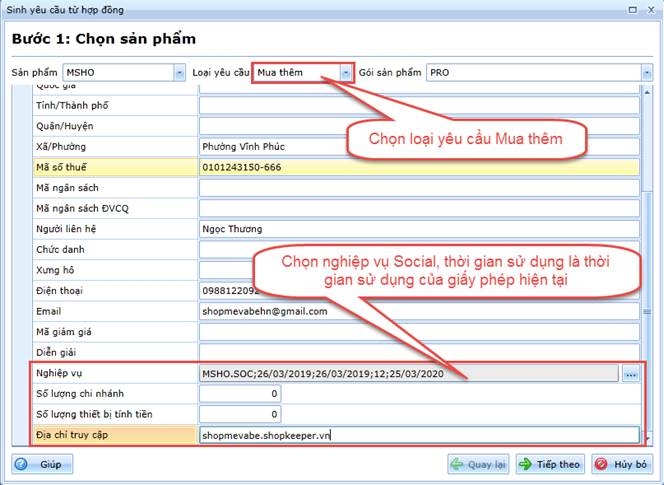
Mua thêm Nghiệp vụ Social (OCM)
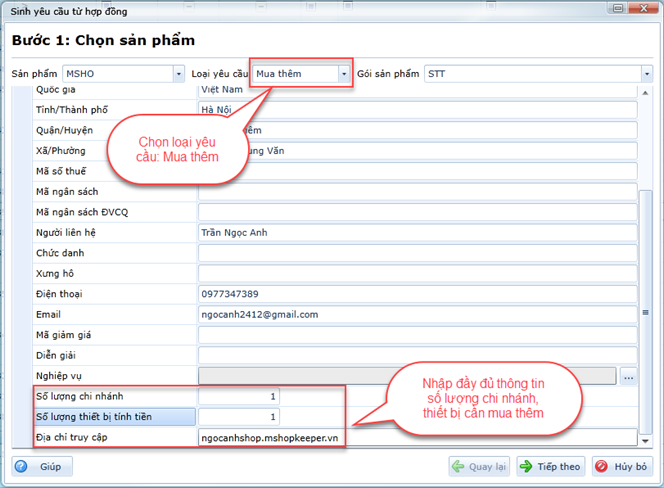
Mua thêm chi nhánh, thiết bị
- Lập yêu cầu cấp thuê bao khi khách hàng nâng cấp gói
- Đối với loại yêu cầu này thì NVKD chỉ cần nhập thông tin Gói sản phẩm nâng cấp không cần nhập chọn các thông tin về Số lượng chi nhánh, Số lượng thiết bị tính tiền, Nghiệp vụ, thời gian sử dụng của Thuê bao Mshopkeeper.
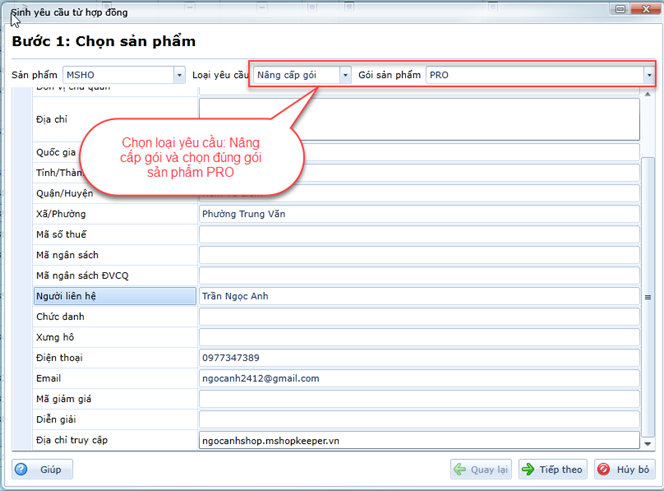
- Lưu ý:
- Trường hợp khách hàng vừa mua thêm, vừa nâng cấp gói thì NVKD phải lập các yêu cầu riêng lẻ cho từng loại yêu cầu: Mua thêm, Nâng cấp gói mà không lập chung 1 yêu cầu.
- Trường hợp khi khách hàng gia hạn mà muốn mua thêm thì khi lập yêu cầu cấp thuê bao, NVKD chọn loại yêu cầu: Gia hạn, rồi cập nhật các thông tin khách hàng gia hạn, mua thêm
- Nhấn Tiếp theo để chuyển sang Bước 2
- Nhấn Thực hiện để sinh yêu cầu cấp thuê bao
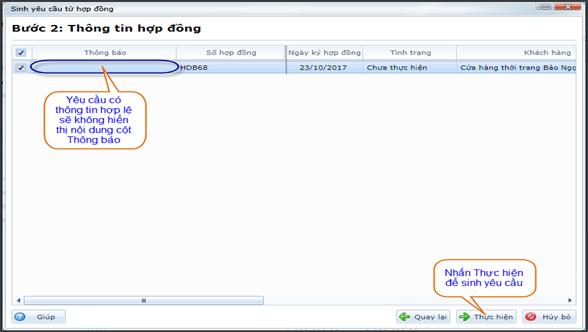
Bước 2: Gửi yêu cầu cấp thuê bao cho kế toán văn phòng
Vào phân hệ SUMAN\Nhân viên kinh doanh trên CRM, kiểm tra lại 1 lần nữa thông tin của yêu cầu ==> Click chuột phải và chọn lệnh “Gửi yêu cầu” để chuyển yêu cầu đến kế toán văn phòng.
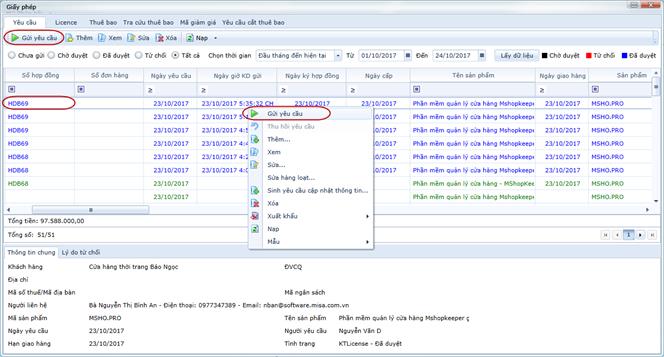
(*) Lưu ý: NVKD có thể theo dõi tình trạng của các yêu cầu mình đã lập bằng cách chọn các mode lọc theo: Chưa gửi; Chờ duyệt; Đã duyệt; Từ chối hoặc nhận biết tình trạng của các yêu cầu bằng màu sắc: Xanh lá = Chưa gửi yêu cầu; Đen = Chờ duyệt; Đỏ = Từ chối; Xanh dương = Đã duyệt
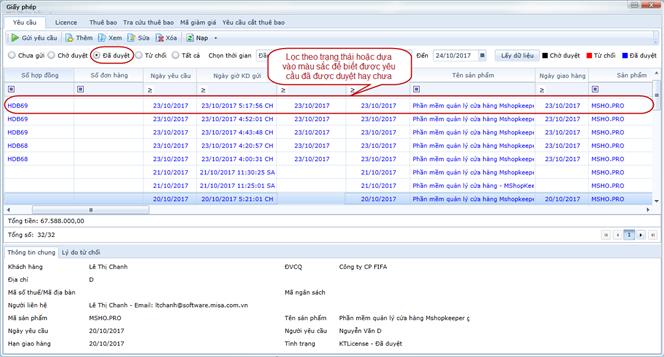
Phần II – Đối với kế toán VP/TCT
- Kế toán VP:
- Phê duyệt yêu cầu cấp thuê bao của NVKD gửi
- Kế toán VP vào SUMAN\ Kế toán văn phòng trên CRM à Chọn yêu cầu muốn duyệt, sau đó nhấn chuột phải và chọn “Phê duyệt y/c cấp giấy phép” nếu đồng ý với yêu cầu. Trường hợp từ chối yêu cầu thì chọn Từ chối và ghi rõ Lý do từ chối để NVKD biết bổ sung, chỉnh sửa để gửi lại yêu cầu.
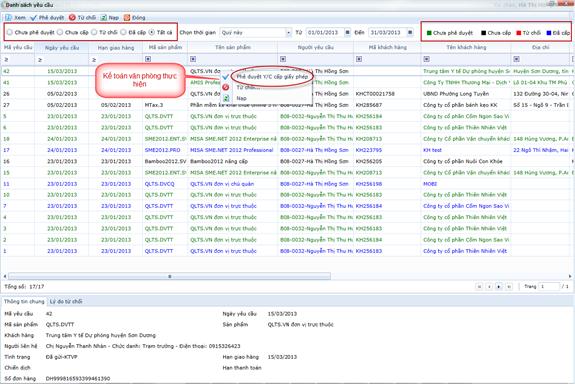
(*) Lưu ý:
- KTVP có thể theo dõi tình trạng cấp phê duyệt các yêu cầu cấp GPSD của NVKD bằng cách tích chọn các ô tích: Chưa phê duyệt; Chưa cấp; Đã cấp; Từ chối, hoặc nhận biết tình trạng phê duyệt của các yêu cầu bằng màu sắc: Xanh lá = Chưa phê duyệt; Đen = Chưa cấp; Đỏ = Từ chối; Xanh dương = Đã cấp.
- Chỉ duyệt những yêu cầu có trạng thái là Đã gửi – KTVP. Sau khi yêu cầu được duyệt sẽ chuyển từ trạng thái: Đã gửi – KTVP sang Đã gửi – KT license
- Khi yêu cầu có trạng thái : KT License – Đã duyệt thì việc yêu cầu cấp GPSP được hoàn tất
- Kế toán VP vào SUMAN\ Kế toán văn phòng trên CRM à Chọn yêu cầu muốn duyệt, sau đó nhấn chuột phải và chọn “Phê duyệt y/c cấp giấy phép” nếu đồng ý với yêu cầu. Trường hợp từ chối yêu cầu thì chọn Từ chối và ghi rõ Lý do từ chối để NVKD biết bổ sung, chỉnh sửa để gửi lại yêu cầu.
- Phê duyệt yêu cầu cấp thuê bao của NVKD gửi
- Kế toán TCT
- Bước 1: Chọn sản phẩm cần cấp GPSD/thuê bao
- Kế toán TCT đăng nhập phần mềm Suman.misa.com.vn à Chọn sản phẩm cần cấp, sau đó vào Yêu cầu dịch vụ lọc ra các yêu cầu cấp thuê bao.
- Bước 2: Phê duyệt yêu cầu cấp GPSD/thuê bao
- Kiểm tra thông tin yêu cầu trước khi tiến hành phê duyệt yêu cầu. Trường hợp yêu cầu chưa đủ điều kiện thì click chọn Từ chối và ghi rõ lý do từ chối để KTVP, NVKD kiểm tra lại. Trường hợp đủ điều kiện thì chọn Phê duyệt để cấp GPSD.
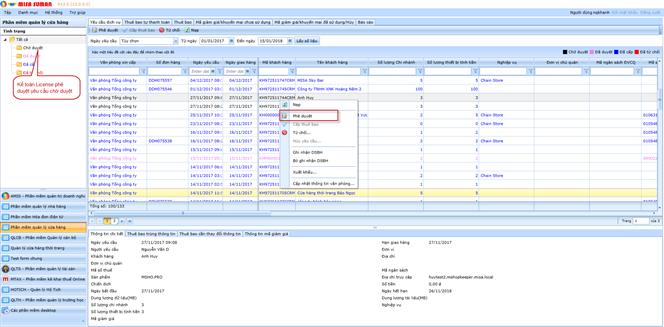
- Mỗi lần phê duyệt có thể phê duyệt được nhiều yêu cầu cùng lúc bằng cách chọn nhiều yêu cầu và thực hiện Phê duyệt
(*) Lưu ý: Kế toán TCT chỉ duyệt các yêu cầu ở trạng thái: Đã gửi -KT License. Khi yêu cầu được duyệt thành công sẽ trạng thái yêu cầu sẽ chuyển là KT License – Đã duyệt.
- Kiểm tra thông tin yêu cầu trước khi tiến hành phê duyệt yêu cầu. Trường hợp yêu cầu chưa đủ điều kiện thì click chọn Từ chối và ghi rõ lý do từ chối để KTVP, NVKD kiểm tra lại. Trường hợp đủ điều kiện thì chọn Phê duyệt để cấp GPSD.
- Bước 3: Thực hiện cấp thuê bao
- Bước 1: Chọn sản phẩm cần cấp GPSD/thuê bao
- Sau khi yêu cầu cấp GPSD của KTVP gửi được phê duyệt, nhân viên phụ trách cấp GPSD sẽ đăng nhập vào Suman.misa.com.vn để thực hiện cấp GPSD.

- Sau khi cấp thuê bao cho khách hàng, hệ thống sẽ gửi email thông báo cho khách hàng biết thông tin tài nguyên MISA đã cấp cho khách hàng.


 contact@misa.com.vn
contact@misa.com.vn 024 3795 9595
024 3795 9595 https://www.misa.vn/
https://www.misa.vn/




